1. 浏览器CPU占用率对比
在日常使用中,浏览器的CPU占用率是用户非常关注的一个性能指标。以下是几种主流浏览器在不同场景下的CPU占用表现:
浏览器特点CPU占用情况Chrome多进程架构,扩展功能丰富较高,尤其在多标签页和复杂插件使用时Firefox轻量级,支持Electrolysis(e10s)多线程技术适中,优化较好,适合长时间运行Edge基于Chromium内核,兼容性强与Chrome类似,但有更优的内存管理机制SafarimacOS深度优化,专为苹果设备设计较低,尤其是在macOS环境下
从上表可以看出,Safari在macOS上的表现尤为突出,而Chrome虽然功能强大,但在高负载情况下可能带来较高的CPU占用。
2. 优化浏览器性能的方法
为了降低浏览器的CPU占用率并提升整体性能,可以从以下几个方面入手:
清理不必要的扩展和插件:禁用或卸载那些不常用、性能较差的扩展,避免它们在后台持续运行。关闭未使用的标签页:过多的标签页会增加浏览器的资源消耗,及时关闭不需要的页面可以显著减少CPU占用。调整硬件加速设置:根据显卡兼容性问题,选择启用或禁用硬件加速。对于部分老旧显卡,禁用硬件加速可能会改善性能。定期清除缓存和Cookies:积累的缓存和Cookies可能导致浏览器变慢,定期清理有助于释放存储空间并提升速度。更新至最新版本:浏览器厂商通常会在新版本中修复已知问题并优化性能,保持更新非常重要。
3. 深入分析与解决方案
针对特定场景下的性能优化,可以进一步采取以下措施:
减少动画效果:复杂的CSS动画或JavaScript动画会显著增加CPU负担,可以通过开发者工具禁用或简化这些效果。限制后台任务:一些网站会在后台持续运行脚本,这会导致浏览器始终处于高负载状态。通过浏览器的隐私设置或扩展程序限制这些行为。使用专用模式:某些浏览器提供了“省电模式”或“低功耗模式”,可以在需要时开启以降低资源消耗。
此外,还可以结合实际需求选择最适合的浏览器。例如,在Mac设备上优先考虑Safari;而在Windows平台上,Edge和Firefox可能是更好的选择。
4. 性能优化流程图
graph TD;
A[开始] --> B[检查扩展和插件];
B --> C{是否必要?};
C --否--> D[禁用/卸载];
C --是--> E[保留];
E --> F[检查标签页];
F --> G{是否活跃?};
G --否--> H[关闭标签页];
G --是--> I[继续使用];
I --> J[调整硬件加速];
J --> K[清理缓存/Cookies];
K --> L[更新浏览器版本];
L --> M[完成];
通过上述流程,用户可以根据实际情况逐步优化浏览器性能,确保获得最佳的浏览体验。